Microsoft Teams for Android iegūst iekļautu tērzēšanas tulkotāju

Microsoft Teams for Android tagad atbalsta iekļauto ziņojumu tulkošanu, lai nodrošinātu saziņu starp darbiniekiem, kas runā dažādās valodās.
Daudzi lietotāji, kuri pasūtīja Office 365 abonementu, izmantojot Mac App Store, saskārās ar šādu kļūdu: Nevar saistīt jūsu pirkumu .
Kļūdas ziņojums sīkāk izskaidro, ka Office 365 pirkums bija veiksmīgs, taču sistēma to nevarēja saistīt ar Microsoft kontu. Kaut kā Microsoft nevar saņemt abonementa pirkumu no Mac App Store, lai gan tas ir redzams sistēmā.
Ja vēlaties uzzināt, kāpēc tā notiek un kā novērst šo kļūdu, turpiniet lasīt šo rokasgrāmatu.
Daudzi lietotāji apstiprināja, ka atteikšanās un pēc tam atkal pieteikšanās atrisināja problēmu. Jā, šī vienkāršā un ātrā metode var radīt brīnumus.
Šķiet, ka pirmais mēģinājums pierakstīties faktiski izraisa šo kļūdu. Varat arī veikt šīs darbības, kas ietver pierakstīšanās daļas izlaišanu:
Aizveriet problemātisko Office programmu
Palaidiet to vēlreiz, bet šoreiz izlaidiet pierakstīšanās daļu
Tagad izrakstieties no programmas
Aizveriet programmu un atveriet to vēlreiz
Dodieties uz vietni https://account.microsoft.com/services/ un pierakstieties, izmantojot kontu, kas saistīts ar Office licenci, kuru iegādājāties veikalā App Store.
Lai pabeigtu procesu, atlasiet pogu Aktivizēt .
Citi lietotāji apstiprināja, ka, noklikšķinot uz Mēģināt vēlreiz , pierakstoties un pēc tam restartējot problemātisko Office programmu, problēma tika atrisināta un Office tika aktivizēts. Varat arī noklikšķināt uz pogas Atjaunot iepriekšējo pirkumu un pēc tam pierakstīties.
Tomēr šie ātrie labojumi var nedarboties visiem. Tātad, ja pēc atkārtotas pieteikšanās joprojām tiek parādīta tā pati kļūda, pārejiet uz nākamo risinājumu.
Vēl viens risinājums ir vienkārši atcelt abonementu un iegādāties to tieši no Microsoft, nevis no Apple App Store.
Darbības, lai atceltu Office 365 abonementu:
Dodieties uz vietni account.microsoft.com/services
Ievadiet savus akreditācijas datus, lai pieteiktos
Dodieties uz sadaļu Pakalpojumi un abonementi
Atlasiet savu Office 365 abonementu un noklikšķiniet uz Pārvaldīt
Izvēlieties Atcelt un apstipriniet atcelšanu.
Varat arī sazināties ar Microsoft atbalsta dienestu, un viņi par visu parūpēsies. Viņi palīdzēs jums atcelt sākotnējo abonementu un apstiprināt pirkumus.
Palaidiet Keychain Access savā Mac datorā
Dodieties uz izvēlni Fails → atlasiet pieteikšanās opciju Bloķēt atslēgu piekariņu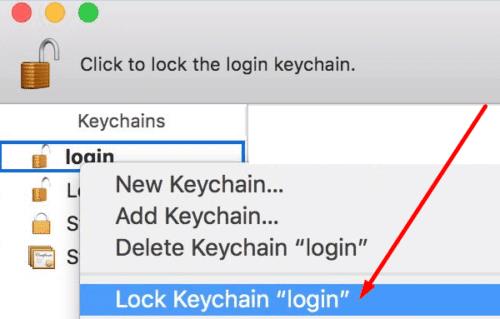
Palaidiet savu Office programmu
Jums tiks prasīta atļauja piekļūt atslēgu piekariņam → ievadiet savu Mac administratora paroli → noklikšķiniet uz Vienmēr atļaut
Pierakstieties vēlreiz, ja tas tiek prasīts, un izmantojiet savu Apple ID kontu, kas saistīts ar Office
Kad Office programma ir atvērta, noklikšķiniet uz Aktivizēt un pagaidiet, līdz Office tiek aktivizēts.
Ja nekas nedarbojās, turpiniet un atinstalējiet savas Microsoft Office programmas, izmantojot programmu AppCleaner. Pēc tam restartējiet Mac datoru un vēlreiz instalējiet Office programmas.
Pastāstiet mums, kurš risinājums jums bija piemērots.
Microsoft Teams for Android tagad atbalsta iekļauto ziņojumu tulkošanu, lai nodrošinātu saziņu starp darbiniekiem, kas runā dažādās valodās.
Asana paziņoja par jaunu integrāciju ar Microsoft Teams. Partnerība ļauj Teams/Asana lietotājiem racionalizēt un automatizēt darbplūsmas.
Microsoft Teams tālruņu platforma saņēma vairākus funkciju jauninājumus, tostarp lietotni Cilvēki, reāllaika subtitrus un Teams-Skype savietojamību.
Microsoft Teams iegūst virkni jaunu sapulču līdzekļu, tostarp dinamisko skatu, režīmu Kopā, video filtrus un reāllaika reakcijas.
Microsoft Planner ir Kanban stila uzdevumu pārvaldības sistēma, kas paredzēta aizņemtām komandām un attāliem darbiniekiem. Plānotājs var palīdzēt jums organizēt, piešķirt un izsekot uzdevumus
dodieties uz lapu “Piekļuve darbam vai skolai” Operētājsistēmā Windows 10 ir iekļautas vienkāršotas iespējas, lai personiskajā ierīcē uzturētu savienojumu ar darba vai skolas kontu.
Šeit ir dažas izplatītas teksta problēmas un to novēršana
Varat pievienot kontaktpersonas tieši no e-pasta, no jauna, no faila, Excel un daudz ko citu. Šajā rokasgrāmatā labi paskaidrojiet, kā to izdarīt.
Lūk, kā varat reģistrēties, lai priekšskatītu Microsoft jauno ģimenes drošības lietotni iOS un Android ierīcēs.
Ja izmantojat operētājsistēmu Windows 10, iespējams, esat pamanījis paziņojumu, kas laiku pa laikam tiek parādīts ekrāna apakšējā labajā pusē un aicina jūs mēģināt
Video ir efektīvs veids, kā dalīties zināšanās, strādājot attālināti. Atrast vietu, kur padarīt video saturu pieejamu visiem, kam tas ir nepieciešams, var būt vairāk
Šajā rokasgrāmatā apskatiet, kā IT administratori var izdzēst vecos Office 365 kontus.
Microsoft OneDrive mākoņkrātuves pakalpojums ļauj piekļūt failiem, lai kur jūs atrastos. Uzņēmums faktiski uztur divus dažādus, bet līdzīgus nosaukumus
Šajā apmācībā uzziniet, kā mainīt pareizrakstības pārbaudes līdzekli programmā Microsoft Word 2019, 2016 vai 365.
Lūk, kā jūs varat droši strādāt no mājām
Office 365 nevar autentificēt jūsu akreditācijas datus ir kļūda, kas rodas, ja jūsu lietotājvārds izmanto nepareizu formātu. Labojiet to, izmantojot šo rokasgrāmatu.
Ja pakalpojumā Office 365 trūkst Dropbox emblēmas, atsaistiet savu kontu no datora un pēc tam saistiet to atpakaļ.
Iepriekš esam paskaidrojuši, kā varat pievienot kontaktpersonas programmai Outlook operētājsistēmā Windows 10, bet ko darīt, ja vēlaties tās pārvaldīt? Jums varētu būt cilvēku grupa un
Microsoft plānotājs ir atjaunināts, lai atbalstītu īpašu lauku Prioritāte visiem uzdevumiem. Iepriekš daudzi plānotāja lietotāji manuāli konfigurēja etiķetes, lai tās darbotos kā
Ja vēlaties izveidot koplietotu kalendāru pakalpojumā Office 365, bet nezināt, kā to izdarīt, veiciet šajā rokasgrāmatā norādītās darbības.
Vēlaties ieslēgt vai izslēgt AutoRecover vai AutoSave opciju? Uzziniet, kā iespējot vai atspējot AutoRecover funkciju Word 2019 vai Microsoft 365.
Uzziniet, kā novērst, lai e-pasta saņēmēji varētu pārsūtīt e-pasta ziņojumu programmā Microsoft Outlook.
Uzziniet, kā izveidot makro programmā Word, lai atvieglotu visbiežāk izmantoto funkciju izpildi mazākā laikā.
Kā sadalīt Microsoft Word 2016 vai 2013 dokumentu kolonnās.
Uzziniet par izplatītām Excel formula kļūdām, piemēram, #VALUE! un #NAME!, kāpēc tās notiek un kā tās novērst.
Risiniet "Nevar izveidot failu" kļūdu, kas rodas Microsoft Outlook, kad mēģināt atvērt pievienoto failu.
Ceļvedis par to, kā pievienot E-pasta opciju Microsoft Excel un Word 365 rīkjoslā.
Vai Microsoft InfoPath ir pazudis no Microsoft Office pēc atjaunināšanas? Šajā rakstā mēs parādām, ko jūs varat darīt, lai to novērstu.
Ko darīt, kad saņemat brīdinājumu, ka jūsu Microsoft Outlook pastkaste pārsniedz tā izmēra ierobežojumu.
Risiniet četras visizplatītākās Microsoft OneDrive problēmas ar šo labojumu kolekciju, lai jūsu mākoņu krātuve darbotos pareizi.
























